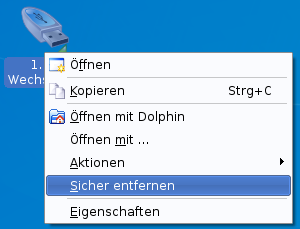Olga-Surfstation: Unterschied zwischen den Versionen
Melle (Diskussion | Beiträge) Keine Bearbeitungszusammenfassung |
|||
| (21 dazwischenliegende Versionen von 8 Benutzern werden nicht angezeigt) | |||
| Zeile 1: | Zeile 1: | ||
Willkommen | __NOTOC__ | ||
== Willkommen == | |||
''' | Willkommen an der Olga Surfstation. Dieser Rechner und die Internetanbindung sind Spenden vom Freifunk Potsdam. Wir möchten allen PotsdamerInnen einen freien Zugang ins Netz ermöglichen, diese Surfstation ist ein kleiner Schritt von vielen in diese Richtung. | ||
== Sicher surfen mit Freifunk == | |||
[[Bild:Sslon.jpg|left]] '''Update''': Leider ist im Moment keine Verschlüsselung möglich, wir arbeiten daran. Bitte beachte, dass alles, was Du in dieses Terminal eingibst, '''im Klartext durch den Potsdamer Luftraum gefunkt wird'''. | |||
Verwende nach Möglichkeit immer '''https''', wenn Du irgendwo sensitive Daten, wie z.B. Dein Passwort eingibst. | |||
<br style=" float: none;" /> | |||
== Links == | == Links == | ||
Wenn Du Links hinzufügen oder entfernen willst, klicke auf [http://wiki.freifunk-potsdam.de/index.php?title=Olga-Surfstation&action=edit bearbeiten] | Wenn Du Links hinzufügen oder entfernen willst, klicke auf [http://wiki.freifunk-potsdam.de/index.php?title=Olga-Surfstation&action=edit bearbeiten] | ||
* [http://de.indymedia.org/ Indymedia Deutschland] | * [http://de.indymedia.org/ Indymedia Deutschland] | ||
* [http://www.jungewelt.de/ Junge Welt] | |||
* [http://www.heise.de/tp/ Telepolis] | |||
* [http://www.inforiot.de Inforiot] | |||
* [http://ladatscha.blogsport.de/ LaDatscha] | |||
* [http://charlotte28.blogsport.de Charlottenstrasse28] | |||
* [http://www.sputnik-buchladen.de Sputnik-Buchladen] | |||
* [http://www.kontext-potsdam.net/ Freie Bibliothek Kontext] | |||
== Ausschalten / Einschalten == | |||
* Du kannst den Rechner im K-Menü '''ausschalten''': KMenü (links unten) -> Abmelden -> Ausschalten. | |||
* Zum '''Einschalten''' wende Dich bitte an den Tresen. | |||
== USB-Geräte == | == USB-Geräte == | ||
[[Bild:Usb geraet.png|frame|Ein USB-Stick wurde erkannt|left]][[Bild:Usb geraet sicher entfernen.png|frame|Vor dem Abziehen muss der Stick abgemeldet werden|right]] Du kannst Deine Dateien auf einem USB-Stick mitbringen und diesen hier anschließen. Wenn Du den Stick eingesteckt hast, erscheint auf dem Desktop ein neues Symbol und ein Fenster mit dem Inhalt öffnet sich. | |||
Bevor Du den Stick abziehst, musst Du auf dem Sticksymbol das Kommando "Sicher entfernen" ausführen (Rechtsklick auf das Symbol), ansonsten riskierst Du Datenverlust. | |||
[[Bild:20080211_olga_surfterminal_2.jpg|frame|Der USB-Anschluss ist unter dem Tisch|left]] | |||
[http://www.example.com Link-Text] | |||
[[Kategorie:Projekte]] | |||
[[ | [[Kategorie:Projekte]] | ||
Aktuelle Version vom 15. September 2010, 21:36 Uhr
Willkommen
Willkommen an der Olga Surfstation. Dieser Rechner und die Internetanbindung sind Spenden vom Freifunk Potsdam. Wir möchten allen PotsdamerInnen einen freien Zugang ins Netz ermöglichen, diese Surfstation ist ein kleiner Schritt von vielen in diese Richtung.
Sicher surfen mit Freifunk
Update: Leider ist im Moment keine Verschlüsselung möglich, wir arbeiten daran. Bitte beachte, dass alles, was Du in dieses Terminal eingibst, im Klartext durch den Potsdamer Luftraum gefunkt wird.
Verwende nach Möglichkeit immer https, wenn Du irgendwo sensitive Daten, wie z.B. Dein Passwort eingibst.
Links
Wenn Du Links hinzufügen oder entfernen willst, klicke auf bearbeiten
- Indymedia Deutschland
- Junge Welt
- Telepolis
- Inforiot
- LaDatscha
- Charlottenstrasse28
- Sputnik-Buchladen
- Freie Bibliothek Kontext
Ausschalten / Einschalten
- Du kannst den Rechner im K-Menü ausschalten: KMenü (links unten) -> Abmelden -> Ausschalten.
- Zum Einschalten wende Dich bitte an den Tresen.
USB-Geräte
Du kannst Deine Dateien auf einem USB-Stick mitbringen und diesen hier anschließen. Wenn Du den Stick eingesteckt hast, erscheint auf dem Desktop ein neues Symbol und ein Fenster mit dem Inhalt öffnet sich.
Bevor Du den Stick abziehst, musst Du auf dem Sticksymbol das Kommando "Sicher entfernen" ausführen (Rechtsklick auf das Symbol), ansonsten riskierst Du Datenverlust.